Оболочка Bash впечатляет, но требует некоторой работы. В этом руководстве мы рассмотрим, как вы можете улучшить работу с терминалом, изменив и улучшив файл BashRC. Прежде чем редактировать файл BashRC, запустите эту команду в терминале, чтобы безопасно создать резервную копию:
cp .bashrc bashrc-bak
Оглавление
Завершение истории
Одна из потрясающих особенностей альтернативы Bash «Fish» — это способность быстро определять, что вы набираете, во время набора текста. Эта функция позволяет очень легко запоминать прошлые команды и операции. К сожалению, Bash не может сделать это из коробки, и если вы хотите запомнить команду, вы застряли при просмотре файла истории — до сих пор.
Как оказалось, есть способ имитировать эту замечательную функцию Fish в Bash, просто отредактировав BashRC. Откройте файл с помощью Nano и добавьте следующее, чтобы включить быстрый поиск в истории;
nano ~/.bashrc
Внутри вашего файла BashRC найдите «# Пользовательские псевдонимы и функции» и вставьте под ним следующий код. Имейте в виду, что многие дистрибутивы Linux настраивают файл BashRC, поэтому вы можете не найти эту строку. Вообще говоря, код должен идти в самый конец файла.
bind '"e[A": history-search-backward' bind '"e[B": history-search-forward'
Приведенный выше код привяжет возможность быстро просматривать историю Bash, нажимая клавиши со стрелками влево или вправо на клавиатуре. Нажмите Ctrl + O, чтобы сохранить, и Ctrl + X, чтобы выйти. Закройте терминал и снова откройте его, чтобы увидеть внесенные вами изменения.
Лучшее ведение журнала

Как и большинство терминальных оболочек, Bash для удобства сохраняет файл со всем, что вы вводите в него. Это, безусловно, полезная функция, но ее раздражает сортировка файла из-за дубликатов. Если одна и та же команда появляется снова и снова, это может затруднить поиск вещей в истории Bash, которые вы действительно хотите видеть. Чтобы решить эту проблему, рассмотрите возможность добавления этого редактирования в ~ / .bashrc, которое активно удаляет повторяющиеся команды, улучшая то, как Bash обрабатывает историю команд.
nano ~/.bashrc
Внутри Nano вставьте этот код:
export HISTCONTROL=ignoredups
Справка по командам в стиле Zsh
В оболочке Zsh легко открыть любое руководство по командам терминала, быстро нажав Alt + H на клавиатуре. В Bash доступ к руководству осуществляется командой man. Достаточно сказать, что Zsh намного лучше. Чтобы добавить эту функциональность в оболочку Bash, добавьте ее в конец ~ / .bashrc.
bind '"eh": "C-aebedC-ye#man C-yC-mC-pC-pC-aC-dC-e"'
Авто CD
Отличная особенность Zsh — это возможность автоматически записывать компакт-диск в каталог. Вместо того, чтобы постоянно вызывать cd somedirectory. Хотя использовать команду CD внутри Bash, безусловно, несложно, набирать ее снова и снова может утомительно, чтобы перемещаться повсюду.
Откройте файл ~ / .bashrc с помощью Nano и вставьте в него этот код.
... shopt -s autocd ...
Сохраните редактирование с помощью Nano, нажав Ctrl + O, и выйдите из редактора с помощью Ctrl + X. Закройте терминал и снова откройте его. С этого момента, чтобы перейти в новый каталог, введите путь к папке без компакт-диска перед ним. Например:
/usr/bin/
Улучшение заполнения вкладки
Одна из лучших функций Bash, о которой многие пользователи не знают, — это автозавершение. По умолчанию Bash может автоматически выполнять команду. Чтобы использовать его, начните вводить первые несколько букв команды, каталога и т. Д., А Bash заполнит остальные. Проблема в том, что эта версия автозавершения табуляции требует доработки. Он не идеален, пропускает вещи и иногда категорически отказывается работать.
К счастью, есть быстрый способ улучшить завершение табуляции в Bash. В отличие от других правок в руководстве, этот раздел довольно прост и требует только установки пакета. Откройте терминал и установите пакет завершения bash.
Ubuntu
sudo apt install bash-completion
Debian
sudo apt install bash-completion
Arch Linux
sudo pacman -S bash-completion
Fedora
sudo dnf install bash-completion
OpenSUSE
sudo zypper install bash-completion
Сброс BashRC
В этом руководстве мы внесли много изменений в файл ~ / .bashrc. В результате ваш терминал Bash работает иначе. Эти модификации, несомненно, делают Bash более современным и полезным, но не для всех. Некоторые могут предпочесть способ работы Bash без изменений.
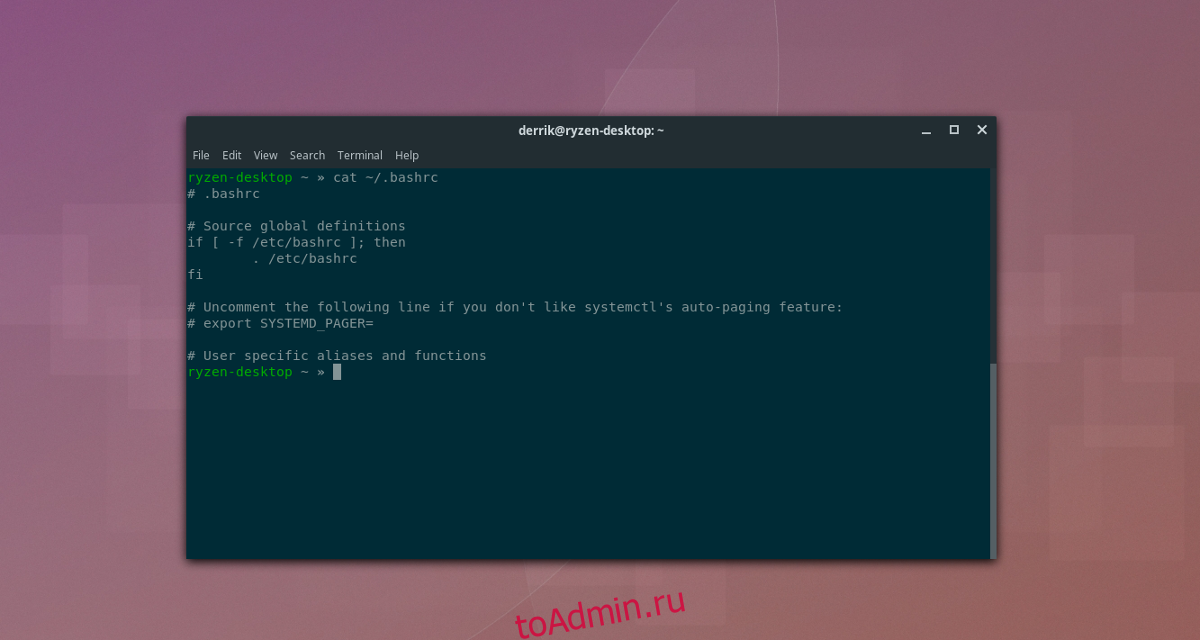
К счастью, в начале этого руководства мы создали резервную копию исходного файла ~ / .bashrc. Создание резервной копии позволяет очень легко отменить изменения, сделанные в этом руководстве. Чтобы восстановить резервную копию, откройте терминал и начните с удаления нового файла ~ / .bashrc.
rm ~/.bashrc
Избавившись от измененного файла, можно безопасно восстановить старую резервную копию.
cp bashrc-bak .bashrc
Выполнение этой команды CP восстановит файл в исходное состояние. Перезагрузите компьютер, чтобы внести изменения.

